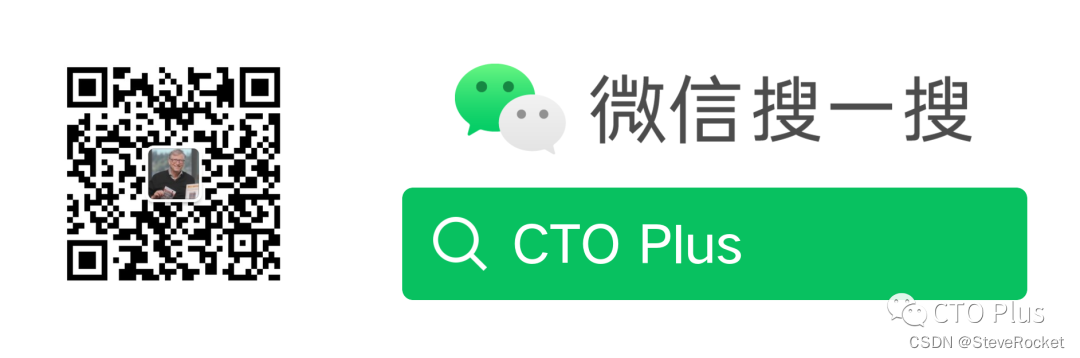- 1[论文阅读]Transformer-XL: Attentive Language Models Beyond a Fixed-Length Context_transformer-xl naacl
- 2【粉丝福利社】《数字化运维:IT运维架构的数字化转型》(文末送书-完结)_数字化运维 it运维架构的数字化转型 pdf
- 3Spark---RDD的创建分类和基础操作算子详解
- 4对注意力机制(Attention)的一些理解附上Bi-LSTM和seq2seq加上注意力机制的代码_bilstm和bilstm+attention
- 5项目管理学习总结(15)——技术负责人所需的四个核心能力_项目技术负责人的专业知识能力包括
- 6汇编语言子程序调用call和ret
- 7GITHUB_TOKEN有什么用_github的token的作用
- 8SystemVerilog Assertions应用指南 第一章(1.28章节 内建的系统函数)_system verilog onehot检查
- 9AI人工智能中的数学基础原理与Python实战:深度学习理论实现与数学基础
- 10Git拉分支及合并分支
跨境电商MercadoLibre(美客多)平台预约号操作流程自动化系统_美客多软件约仓
赞
踩
目录


MercadoLibre(美客多)于2021年10月18号上线了新预约入仓系统,在MercadoLibre美客多平台上,新入仓预约系统是一项非常重要的功能,它可以帮助卖家更好地管理和安排他们的仓库存储和发货工作。
原文:跨境电商MercadoLibre(美客多)平台预约号操作流程自动化系统
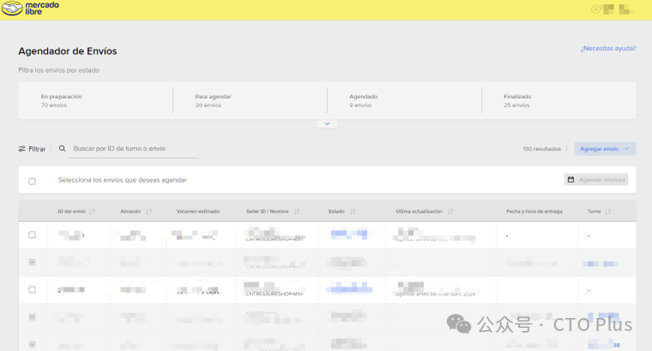
在前面一篇文章介绍了MercadoLibre(美客多)卖家添加货件和选择货件的交货日期流程,为了想提高约仓的工作效率,实现自动化约号,为此开发了一款针对卖家自动约号的系统,采用了浏览器插件和Web后台相结合的技术来实现的一个系统,这个系统适用于本土号和跨境账号,使用方法现在介绍下:
一、前置配置准备
1. 安装Chrome插件
1. 获取到插件压缩包并解压
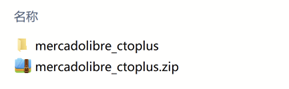
2. 使用谷歌浏览器,通过下图所示路径,打开“拓展程序”页面

或者点击上面的4,即可看到下图的打开页面
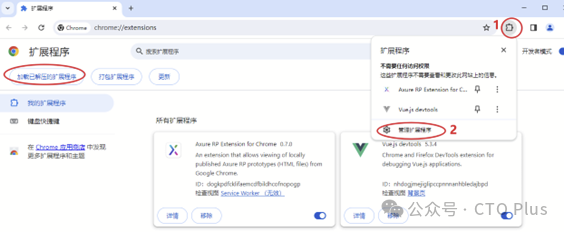
3. 保持页面右上角“开发者模式”开启,然后点击左侧“加载已解压的扩展程序”,选中之前解压好的整个文件夹添加即可,至此,插件安装完成(需保持安装好的插件“激活”状态)

2. 添加预约配置
登录自动预约后台添加预约配置
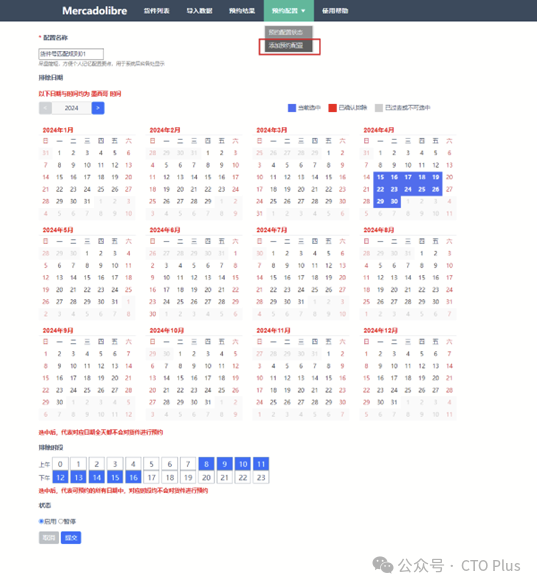
点击“提交”按钮,即可跳转到预约配配置列表页面
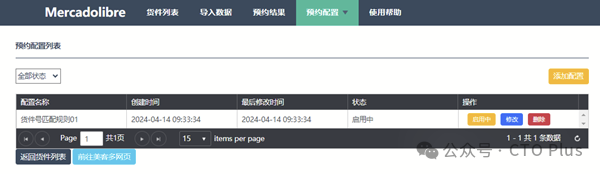
添加“修改”按钮,还可以针对此配置进行二次修改。
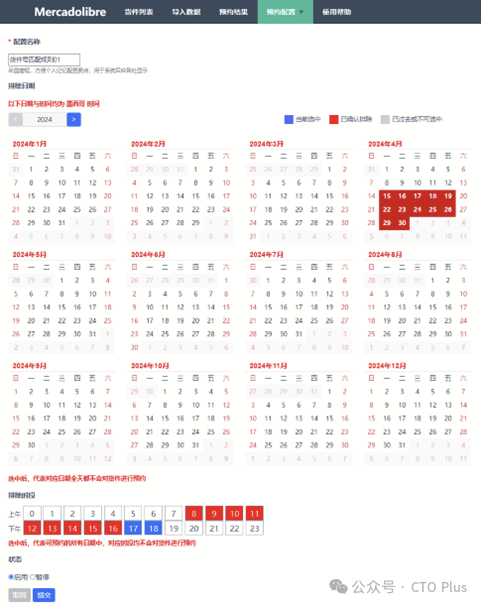
说明:
1. 预约配置是指“排除时间”,指已选中的特定时间进行预约货件送仓(比如周六日不预约、早上00:00-07:00 不预约、下午17:00-23:00不预约等,不是程序当时不运行)
2. 预约配置可创建多个,每次预约时可以选中其中一个配置项。
灰色方块:已过期的时间,不可再选择。
红色方块:当前配置已经确认(保存过)的排除时间。
蓝色方块:当前正在选中的排除时间。
二、开始使用
1. 首先登录好美客多约仓账号(保持住,不要关闭),然后在同一浏览器(谷歌浏览器)新标签(新的一个页面)登录好预约系统
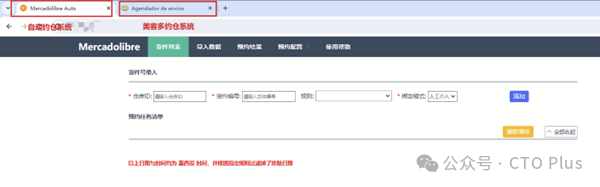
2. 首页是货件列表页(也叫约号任务页)
该页面用来添加需要约号的货件,货件号的录入有两个方式。
方式1:货件少的情况可以直接通过货件录入功能进行录入,分别录入:仓库ID(必填)、货件编号(必填)、规则、绑定模式,填好数据后点击添加按钮即可。后台就会自动根据录入的数据进行执行任务。
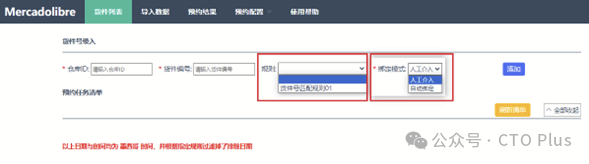
说明:
-
规则:如果录入数据时没指定规则,则默认获取所有可以预约的时间。
-
绑定模式:绑定模式分为自动绑定和人工介入两种。
-
自动绑定模式:将会根据可预约时间规则进行自动预约。
-
人工介入模式:将结合配置规则获取到可预约的时间,由用户确定好时间后,手动点击绑定来进行预约。
-
方式2:通过Excel批量导入,适用于上百个货件号的情况
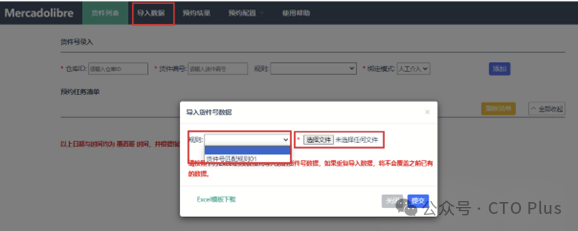
菜单栏中点击“导入数据”,在弹出框中可以下载Excel的模板,然后按照模板结构来填好货件号。编辑好好货件清单文件后,通过页面的“选择文件”按钮选择需要导入的Excel,同时也可以在“规则”的下拉中选择该批次的时间规则,最后点击“提交”按钮即可。
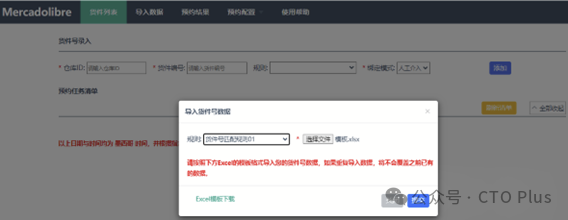
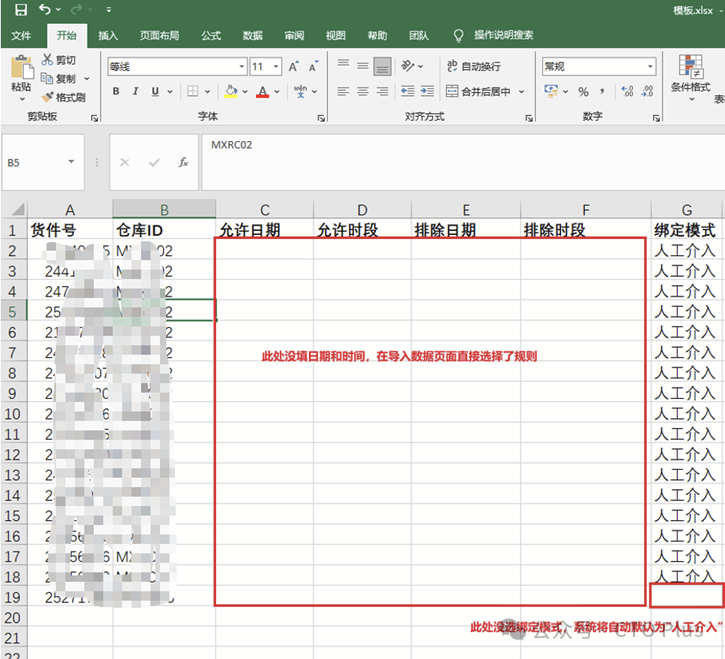
数据模板
导入之后的结果页面
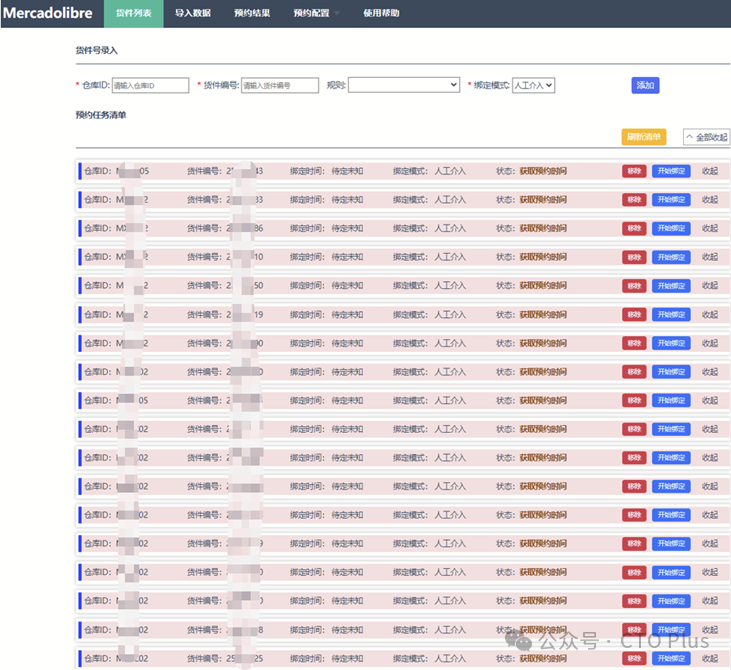
初次导入系统的货件号,系统会先结合配置的规则拿到可以预约的时间。如果是自动绑定的货件号,则会直接预约,可能不会呈现在此页面上(预约成功则呈现在“预约结果”页面,预约失败则还会在此页面呈现)。
过一会儿系统就会执行任务,通过点击“刷新清单”按钮即可看到每个货件号的状态。

3. 点击菜单栏的“预约结果”即可看到预约的结果
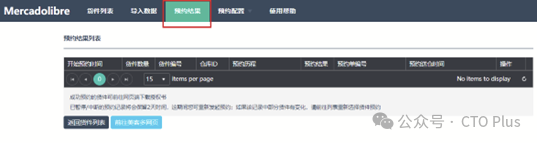
到此关于MercadoLibre美客多新入仓预约系统的操作流程 和 针对卖家的自动化约号系统的使用介绍完毕。后面我将为大家分享下这块的部分实现技术。